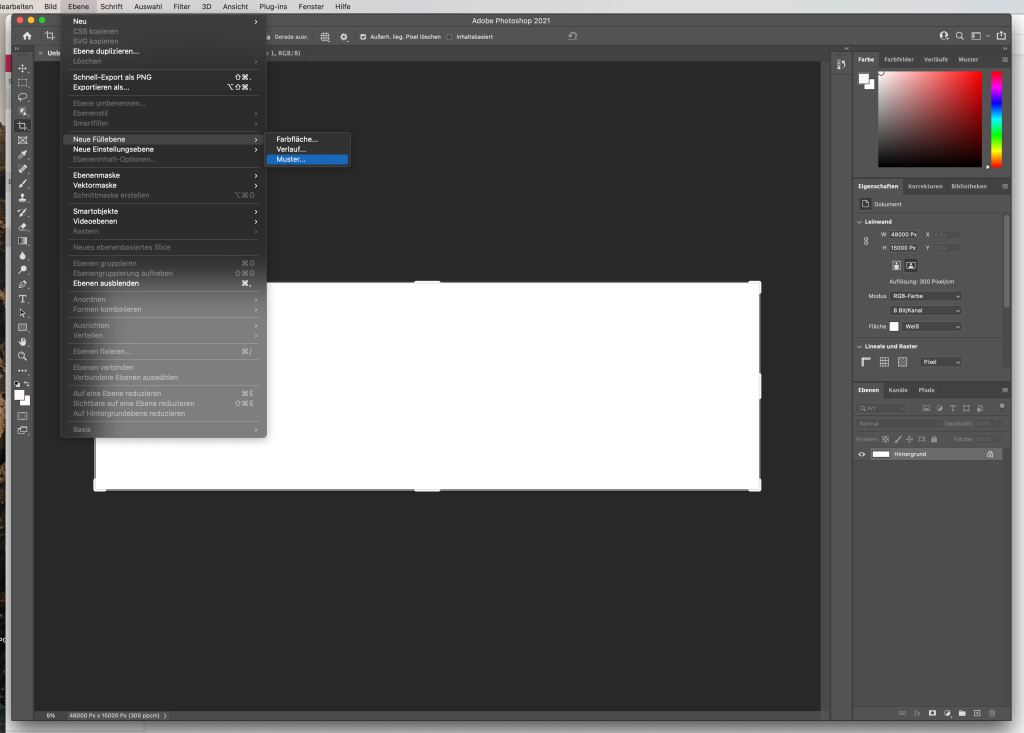Werbung
Da ist dieses Bild in deinem Kopf und du hättest es so gerne sichtbar? Du suchst DEN Print, DIE Tapete oder DEN Stoff, aber findest nicht das Richtige?
In diesem Beitrag zeige ich dir, wie du deine Phantasie zum Leben erweckst. In meinem Beispiel geht es um einen Hipster Dino mit Socken und Lollie im Mund. Diesen Dino haben meine Jungs und ich einmal gezeichnet und nun wollten sie ihn an der Wand haben und auf der Kleidung. Wie also eine Zeichnung auf die Tapete oder den Pullover bekommen?
Zunächst einmal benötigst du eine gewisse Grundausstattung. Zum digitalen Zeichnen nutze ich die App Procreate, diese kannst du im App Store erwerben. Als Hardware nutze ich ein iPad und den Apple Pencil.
Und dann gehts auch schon los. In Procreate kannst du in diversen Layern Grafiken zeichnen. Wenn du die App noch nie genutzt hast, empfehle ich dir, bei YouTube kurze Anleitungen anzuschauen.

Hier im Schnelldurchlauf die einzelnen Layer, aus denen unser Hipster Dino besteht.
Sobald du dein Design festig gemalt hast, speicherst du es als PNG Datei (nimm dafür den Harken bei „Hintergrund“ raus, so hast du es später einfacher.
Jetzt ist der kreative Part auch schon vorbei und es geht am Computer weiter. Für die weiteren Schritte benötigst du diese Softwareprogramme:
– Adobe Illustrator
– Adobe Photoshop
Als kostengünstige Alternative zum Illustrator kann ich dir den GravitDesigner empfehlen. Diesen gibts als Freeware zum Download. Für Photoshop habe ich für mich persönlich noch keine Alternative gefunden, vielleicht kommst du mit Gimp klar?!
Als Erstes erstellst du dir eine nahtlose Wiederholung deines Designs. Hierfür nutze ich in meinem Beispiel das Programm GravitDesigner, alternativ kannst du natürlich Adobe Illustrator nutzen.
Wähle zunächst eine passende Dateigröße. Für Stoffe z.B. 20*20 cm, für Tapeten 50*50 cm und stelle dir die Auflösung auf 300 dpi.
Nachdem du deine Png Grafikdatei in die Arbeitsfläche gezogen hast, ordne sie für dich passend an. Wenn du noch nie nahtlose Designs angelegt hast, schau dir am Besten diese Anleitung an.
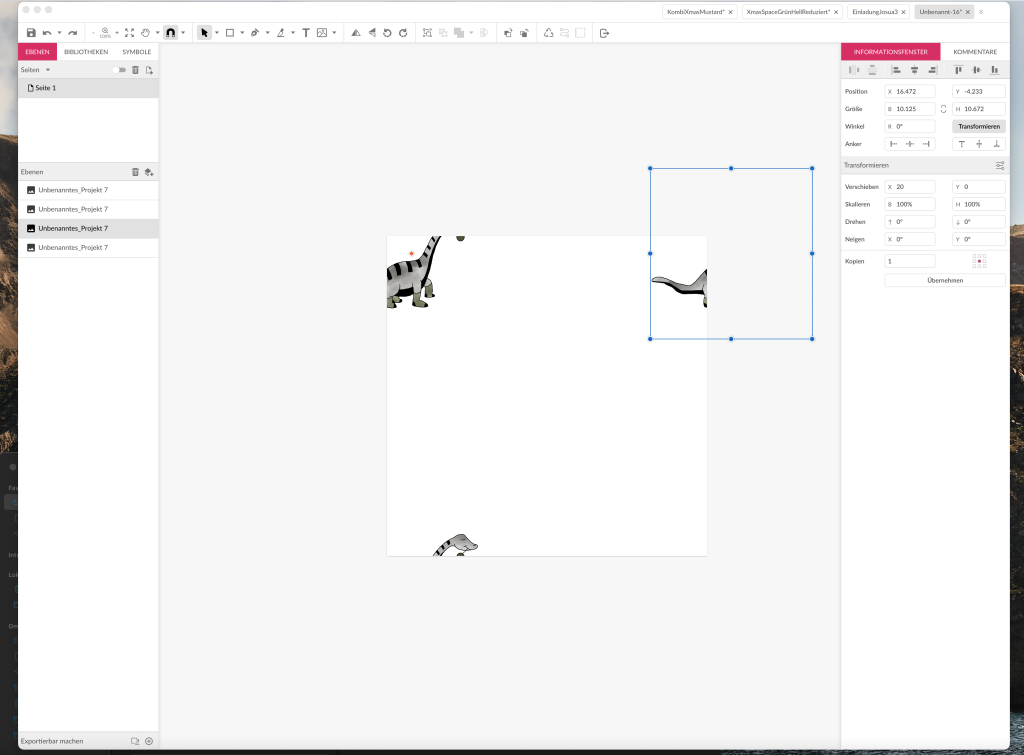

Herzlichen Glückwunsch, jetzt bist du fast am Ziel. Als letzen Schritt legst du dir dein Design in der richtigen Größe und mit der gewünschten Hintergrundfarbe in Adobe Photoshop an.
Öffne dafür zunächst dein eben erstelltes, nahtloses Design. Wähle über „Bearbeiten“ die Option „Muster festlegen“(Bild 1). Danach legst du dir eine neue Photoshopdatei an (siehe Bild 2), in meinem Beispiel aufleget auf einen Meter Stoff. Wähle über „Ebene“ die Option „neue Füllebene“ und „Muster“ (Bild 3). Photoshop füllt die deine Datei mit einem Beispiel Muster, klicke einfach im Popup „Musterfüllung“ auf die vorgeschlagenen Optionen und wähle dein Muster aus (Bild 4).
Jetzt benötigst du nur noch einen farbigen Hintergrund. Lege dafür eine Rechteck mit dem „Rechteck Werkzeug“ über deine gesamte Arbeitsfläche (Bild5). sollte dein Muster verschwinden, dann zieh das Rechteck rechts eine Ebene nach unten ;-). Wähle noch deine gewünschte Farbe und Fertig bist du (Bild 6).
Das war es auch schon! Jetzt bist du selber in der Lage, die Bilder in deinem Kopf zu befreien. Ich wünsche dir ganz viel Spaß beim kreativ sein.